我們假設您想要從一張 50 GB 的雙層藍光光碟複製到另一張藍光光碟,但您只有一張可刻錄的空白 BD-25 光碟,該光碟只能容納 25 GB。在這種情況下,您需要將BD-50壓縮為BD-25。
目前,市場上有一款名為 VideoByte Blu-ray Copy 的軟體,我認為它可能是您的最佳選擇。要了解原因以及更好地將 BD-50 壓縮為 BD-25,我建議您耐心閱讀整篇文章。
VideoByte 藍光複製:以高品質將 BD-50 縮小為 BD-25
VideoByte 藍光拷貝 是一款適用於Windows系統的藍光複製軟體,結合了一些其他有用的功能,能夠為您完成複製或壓縮工作。由於將 BD-50 壓縮為 BD-25 時質量損失是不可避免的,因此強烈建議使用 VideoByte Blu-ray Copy 以最大程度地減少損失。它可以高品質地收縮 BD-50 至 BD-25 光碟。
更重要的是,當用戶將 BD-50 縮小為 BD-25 或將 BD-50 複製為 BD- 時,它還可以實現快速刻錄速度並保留原始藍光電影的選單、字幕、音軌甚至 3D 效果。 25 資料夾或ISO 映像檔到PC。透過主介面上的「全盤」和「主電影」等四種複製模式,您也可以只複製BD-25光碟上的主電影。
如果您有興趣,可以點擊下面的按鈕或前往其官方產品頁面下載免費試用版。然後安裝在您的 Windows 電腦上,看看它是否符合您的需求。
將 BD-50 壓縮為 BD-25 的步驟
如果您的電腦有兩個藍光驅動器,則可以使用 VideoByte Blu-ray Copy 直接將 BD-50 壓縮為 BD-25(將「來源」設定為 BD-50 光碟,將「目標」設定為 BD-25)光碟).但大多數人沒有兩個藍光驅動器。這意味著您將需要執行更多中間步驟。這並不復雜。只需按照下面的指南操作即可。
步驟 1. 將 BD-50 載入到 VideoByte 藍光複製中
將藍光驅動器連接到計算機,然後將要複製的 BD-50 光碟插入藍光驅動器。啟動 VideoByte Blu-ray Copy,它將自動載入來源藍光。等待一段時間,等待載入過程。
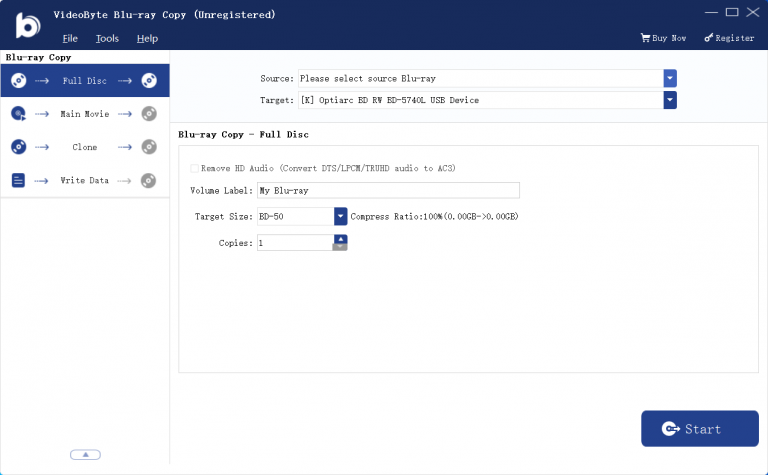
步驟 2. 選擇將 BD-50 壓縮為 BD-25 的模式
主介面上提供了「全盤」、「主電影」、「克隆」、「寫入資料」四種複製模式。
一個。如果您想將藍光光碟完全複製到 BD-25 光碟上,請在載入後選擇“完整光碟”模式。然後從目標選項中選擇“另存為 BD 資料夾”或“另存為 ISO”,並選擇儲存 BD 資料夾或 ISO 的路徑。
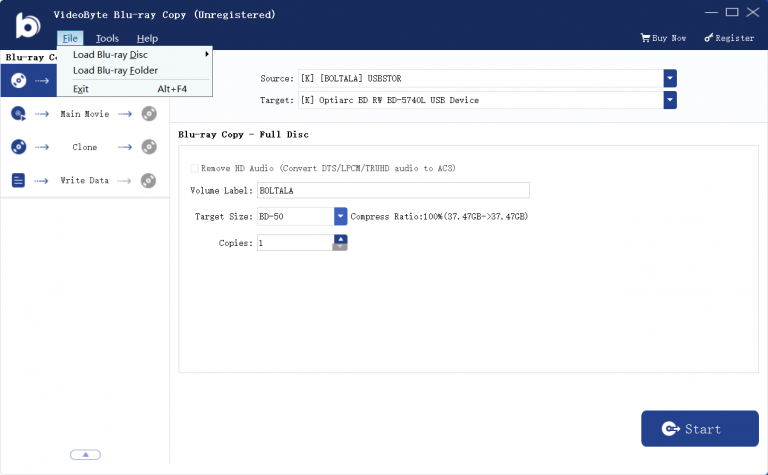
在下方選擇“BD-25”作為目標尺寸。
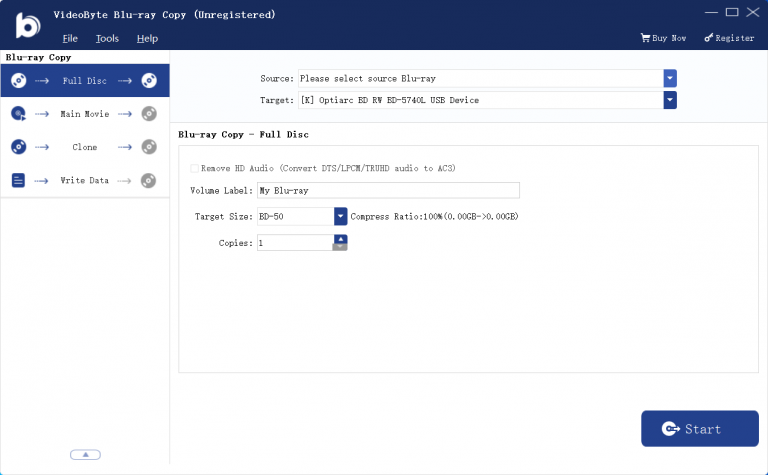
b.如果您只想複製 BD-25 光碟上的主影片,則只需選擇「主影片」模式和 BD-25 目標大小即可。
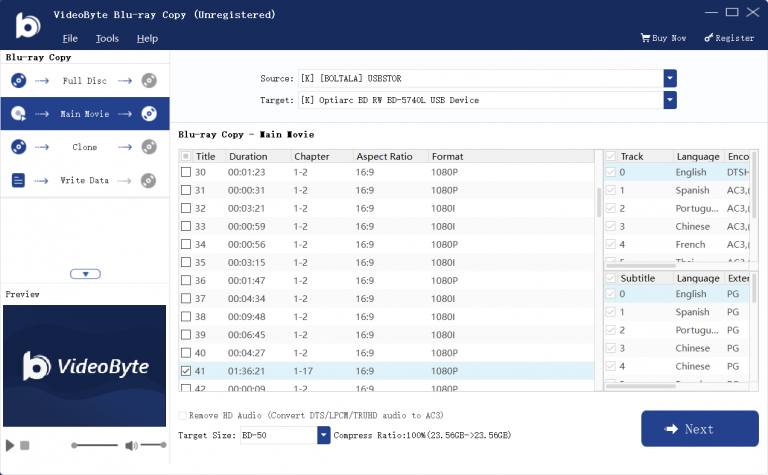
步驟 3. 將藍光資料夾或 ISO 檔案燒錄到藍光光碟
按一下“下一步”,然後按一下“開始”按鈕,即可將藍光光碟複製為 BD-25 資料夾或 ISO 檔案。然後您就可以等待複製過程並為最後一步做好準備。
步驟 4. 將 BD-25 檔案複製到 BD-25 光碟
複製完成後,將空白 BD-25 光碟插入藍光驅動器,然後選擇“全光碟”模式。從「來源」選項中選擇完成複製的BD-25資料夾或ISO文件,從「目標」選項中選擇包含BD-25光碟的磁碟機。然後,按一下「開始」將BD-25檔案燒錄到BD-25光碟,將BD-50壓縮為BD-25。
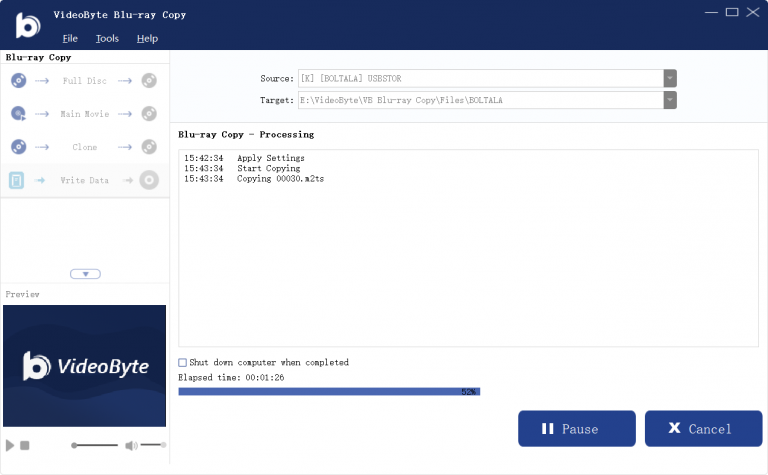
現在您可以在 BD-25 光碟上觀看帶有音軌、字幕語言甚至是品質卓越的 3D 效果的電影。但切記不要使用該軟體將BD-50壓縮為BD-25用於非法目的。



